Dengan adanya fitur OTG di ponsel realme, akan memudahkan kita untuk menyambungkan perangkat USB seperti HDD external, flashdisk, gamepad, mouse, keyboard dan lain sebagainya.
Salah satu smartphone Realme yang sudah mendukung USB OTG adalah Narzo 50i. Ponsel yang baru saja tahun 2021 ini telah dibekali dengan dengan operasi sistem Android 11.
Smartphone ini tergolong canggih karena telah tersemat sejumlah fitur yang akan memudahkan pengguna untuk menggunakannya di berbagai aktivitas.
Fitur OTG memang jarang digunakan, namun terkadang penting bagi kita entah itu buat memidahkan file dari ponsel ke flashdisk, menggunakan gamepad untuk bermain game, kadang kala juga dipakai untuk mengetik dengan keyboard.
Nah, jika saat ini kamu ingin memanfaatkan fitur ini untuk hal yang kami sebutkan di atas, dapat mengikuti panduan cara mengaktifkan dan menggunakan kabel USB OTG di hp Realme Narzo 50i.
Cara Setting USB OTG di Hp Realme Narzo 50i
Bagi pengguna Realme Narzo 50i yang ingin menghubungkan mouse, keyboard, flashdisk ke ponsel, kamu perlu menggunakan kabel USB OTG yang banyak dijual di olshop. Namun, jika belum tahu cara otg di realme narzo 50i bisa mengikuti langkah-langkah berikut:
Siapkan Perangkat
Langkah pertama yang harus kamu lakukan adalah menyiapak perangkat baik itu Hp Realme, Kabel oTG dan perangkat USB seperti Mouse, Keyboard, Flashdisk atau yang lainnya. Jika belum punya kabel OTG, kamu dapat membelinya di toko online. Untuk harganya berkisar 20 ribu sampai 50 ribu rupiah.
Hubungkan Kabel OTG Ke Hp Realme
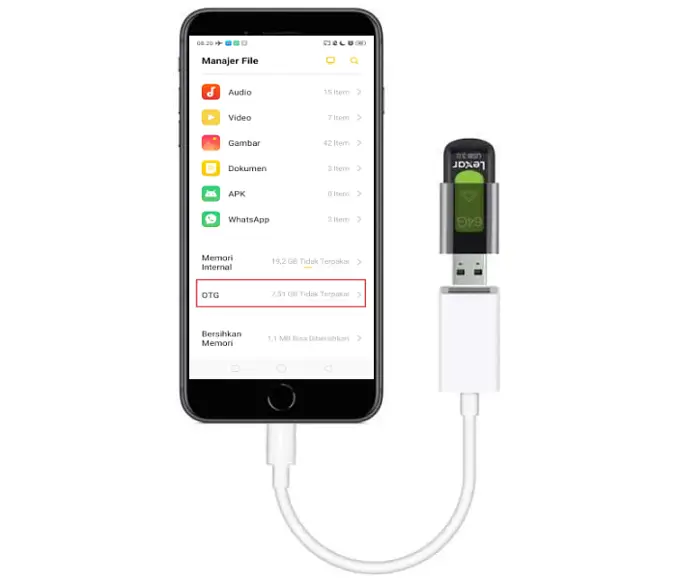
Sekarang hubungkan perangkat USB, dalam contoh ini saya menggunakan flashdisk, jadi sambungkan FD ke kabel OTG kemudian colokkan ke lubang USB di Hp Realme Narzo 50i kamu.
Aktifkan USB OTG Realme Narzo 50i
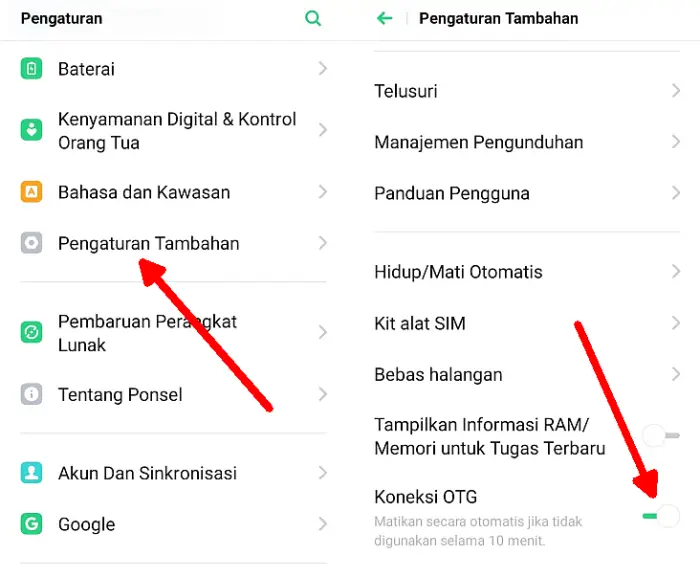
Jika sudah terhubung, sekarang aktifkan opsi OTG Connection yang ada di pengaturan ponsel realme. Untuk caranya, buka aplikasi Pengaturan lalu scroll ke bawah kemudian tap Pengaturan Tambahan. Selanjutnya cari opsi Koneksi OTG lalu geser tombol ke posisi On.
Folder OTG di Manager File
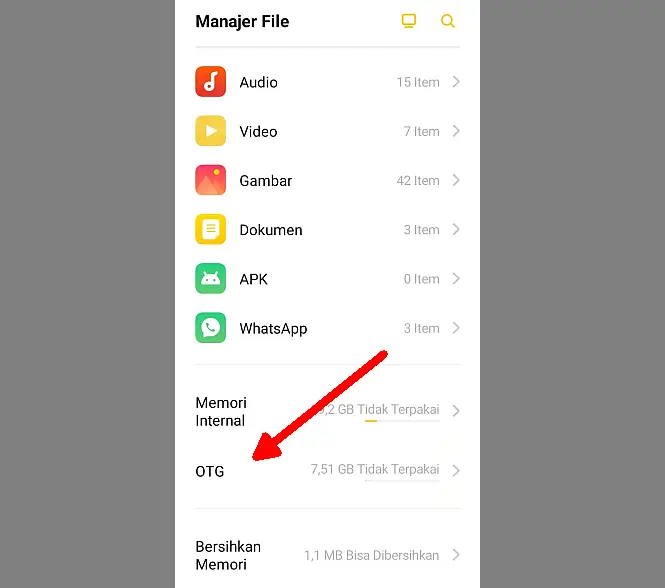
Setelah mengaktifkan fitur Koneksi OTG otomatis akan terbuka File Manager. Nah, coba lihat di bagian bawah, akan muncul folder OTG di Manager File. Silahkan klik folder tersebut lalu pindahkan file dari OTG ke memory penyimpanan ponsel. Hal sebaliknya juga dapat kalian lakukan, copy paste dari ponsel ke OTG.
Sekarang kamu telah berhasil menghubungkan perangkat USB ke hp Realme menggunakan kabel OTG.
Di postingan ini kami menggunakan ponsel Realme Narzo 50i yang sudah support OTG. Sedangkan untuk ponsel Narzo 50i Prime kami belum mencobanya apakah bisa atau tidak, silahkan cek saja di pengaturan jika ada opsi Koneksi OTG , jika tidak ada berarti memang tidak mendukung fitur ini.
Demikianlah panduan cara menggunakan USB OTG di Hp Realme Narzo 50i tanpa perlu root dan aplikasi tambahan. Semoga informasi ini bisa bermanfaat.



